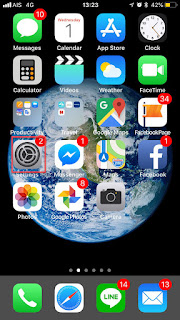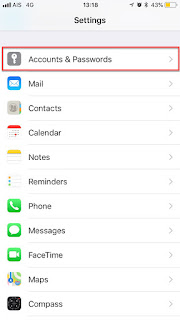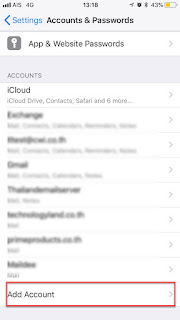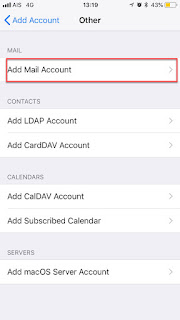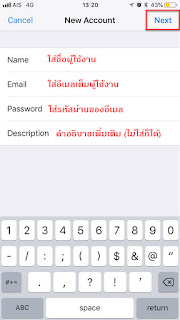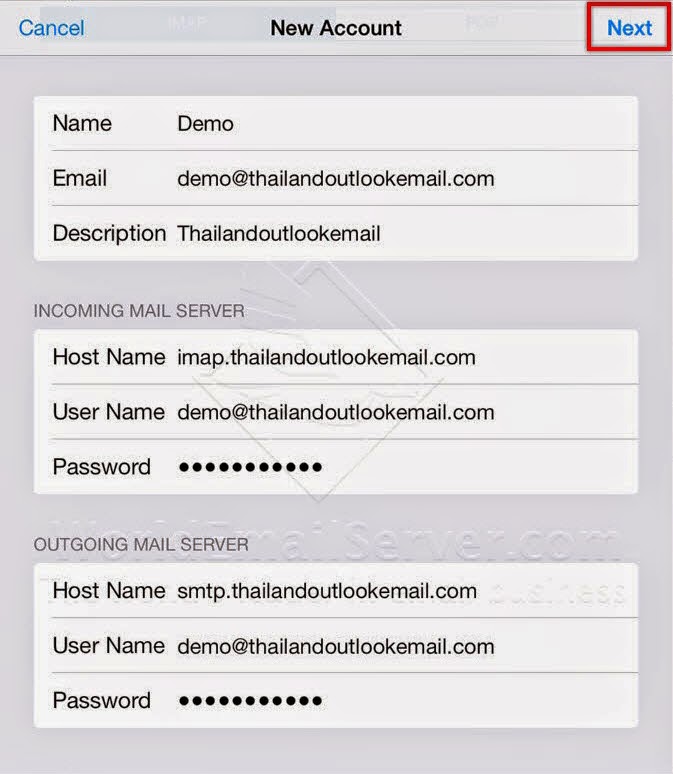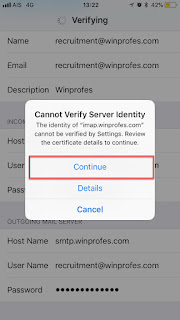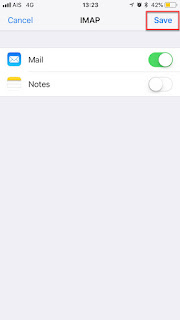วิธีการสแกน Malwarebytes เพื่อให้คอมพิวเตอร์มีความปลอดภัยมากขึ้น
รวมถึงระบบอีเมลบริษัท ที่จะไม่โดนแฮคง่าย ๆ
(Mail Server Security)
มัลแวร์ ย่อมาจากคำว่า Malicious Software เป็นตัวการสำคัญ ที่นำผลเสียมาสู่บริษัทเป็นอย่างมาก
สามารถ แฝงเข้ามาในรูปของไวรัส ที่สามารถฉกข้อมูล สำคัญๆในเครื่องคอมพิวเตอร์ของคุณเอง โดยไม่ได้เกิดจากระบบ email server แต่เกิดจาก ไวรัส ประเภท malwarebytes ฝังอยู่ในเครื่องคอมพิวเตอร์ของคุณเอง และที่สำคัญมันสามารถลอดพ้นจาก โปรแกรม scan virus ทั่วๆไปได้ การ scan malwarebyte จึงมีความจำเป็น ที่จะต้องใช้โปรแกรมที่เฉพาะ
วิธีการใช้งานโปรแกรม Malwarebytes
1. ดาวน์โหลด และติดตั้งโปรแกรม Malwarebytes2. เปิดโปรแกรม Malwarebytes
3. คลิกที่ปุ่ม Scan
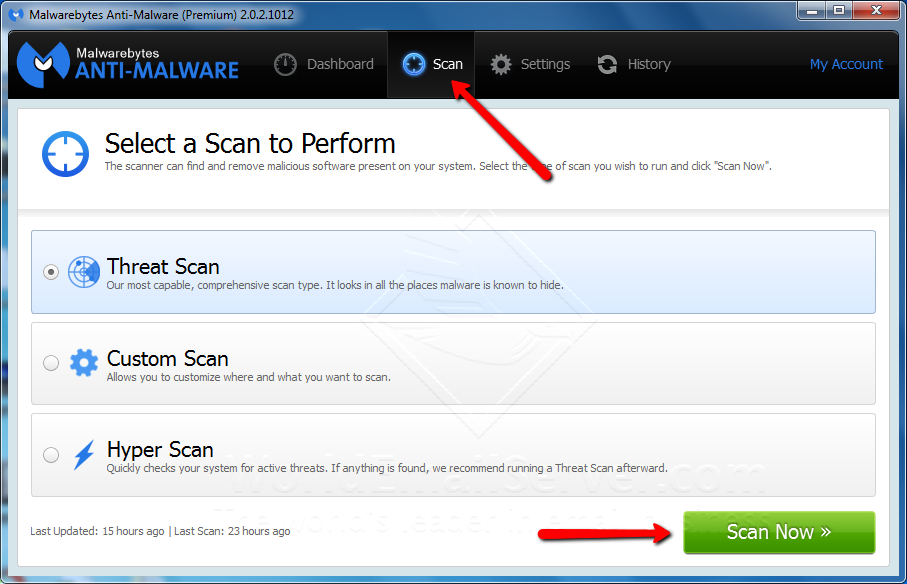 |
| 1.เลือกแถบ Scan 2. คลิก Scan Now ดังรูป |
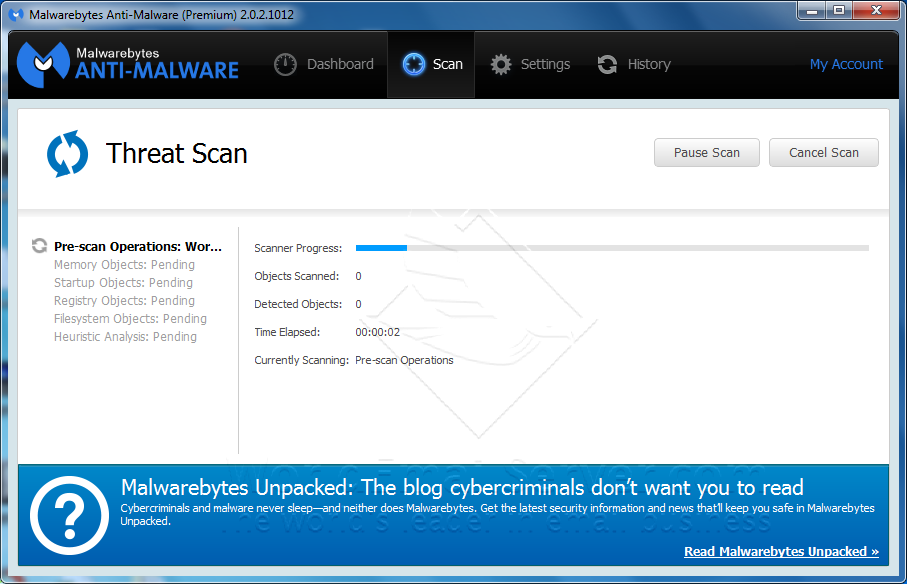 |
| รอการสแกน |
5. เมื่อผลการสแกนออกมาแล้ว ถ้ามีมัลแวร์ตามตัวอย่างให้กดปุ่ม Quarantine Selected คือการ
กักเก็บมัลแวร์ หรือหยุดการทำงานของมัลแวร์
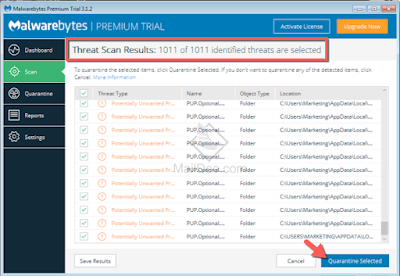 |
| ผลการสแกนเสร็จสิ้น ให้กดปุ่ม Quarantine Selected |
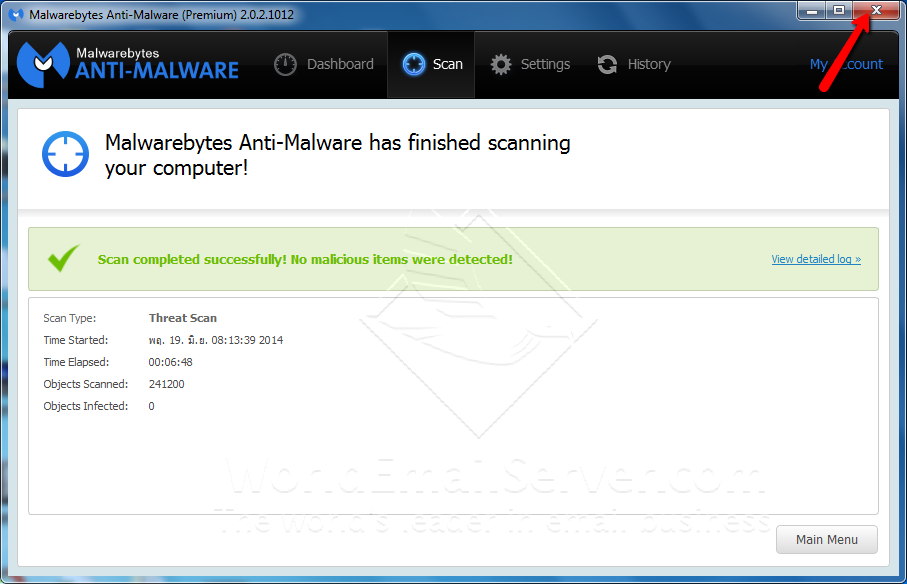 |
| เมื่อสแกนเสร็จ ดังรูป |
Email Hosting/Server Service Provider